
深度技术系统
深度技术在中国大陆是使用率非常高的VIP修改版Windows操作系统,装机方便。通过先进的互联网多媒体通讯技术,服务工程师在被许可的情况下连接到用户电脑,远程接管用户电脑,解决用户使用电脑过程中产生的各种问题,包括:软件安装、系统优化、数据备份、查毒杀毒、 系统修复、系统重装等服务 !提供常用的9大类50余款应用软件的帮教下载、安装、升级、卸载等服务,实现用户电脑畅快使用。
win10系统调整显卡性能优先模式的操作方法
很多win10用户在使用电脑的时候,会发现win10系统调整显卡性能优先模式的的现象,根据小编的调查并不是所有的朋友都知道win10系统调整显卡性能优先模式的的问题怎么解决,不会的朋友也不用担心,下面我就给大家讲解一下win10系统调整显卡性能优先模式的的少许解决办法,其实步骤很简单,只需要1. 桌面上点击右键选择nVidiA控制面板; 2.“3d设置”---“通过预览调整图像设置”---“使用我的优先选择,侧重于”---“性能”---“应用”;这样的方式进行电脑操作,的步骤就可以搞定了,还有不知道win10系统调整显卡性能优先模式怎么解决的朋友赶快来学习一下吧!
推荐:
nVidiA显卡的设置方法
1. 桌面上点击右键选择nVidiA控制面板;
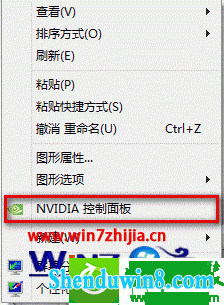
2.“3d设置”---“通过预览调整图像设置”---“使用我的优先选择,侧重于”---“性能”---“应用”;
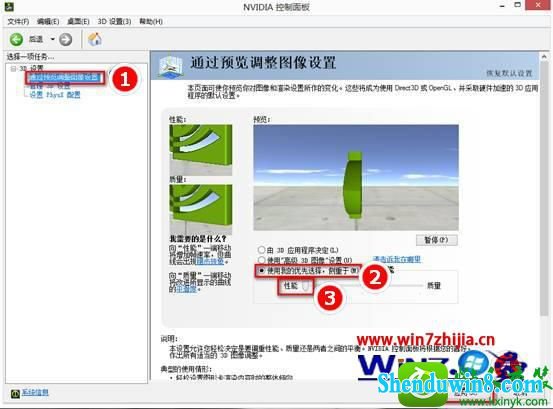
3. 如果游戏依然感觉会有卡顿可以选择“管理3d设置”---“最大预渲染帧数”;
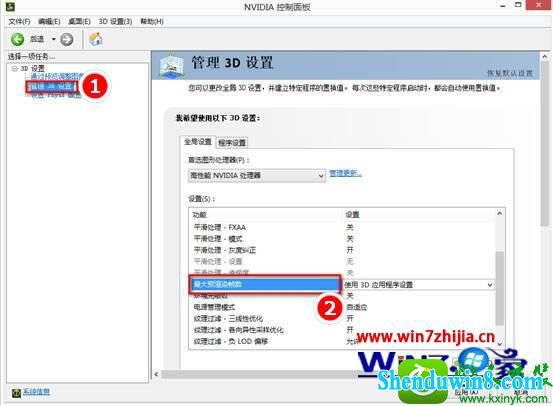
4.手动将预渲染帧数适当调低;
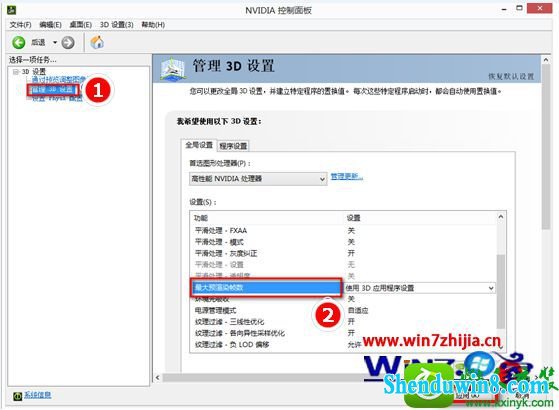
5.然后调整本机的“垂直同步”选项为“关”,如下图所示:
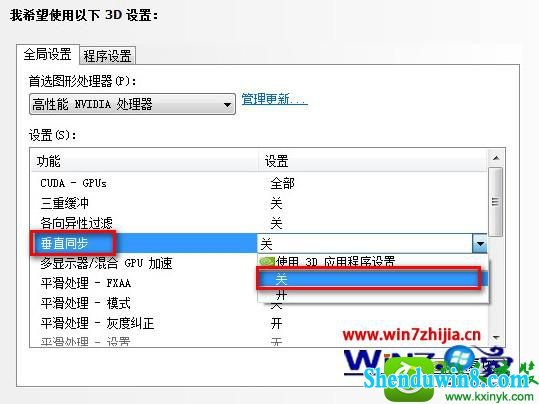
6.然后注意调整显卡设置栏中的“电源管理”选项为“最高性能优先”,如下图:
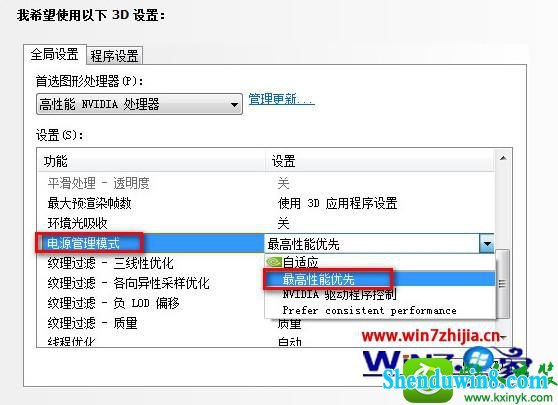
AMd显卡设置方法
1. 桌面上点击右键选择“Catalyst Control Center”;(双显卡机型名称是“显示卡属性”)
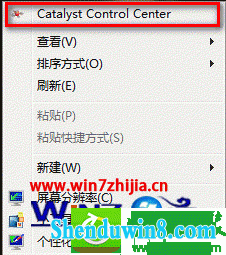
2. 右上角选择“首选项”---“高级视图”;
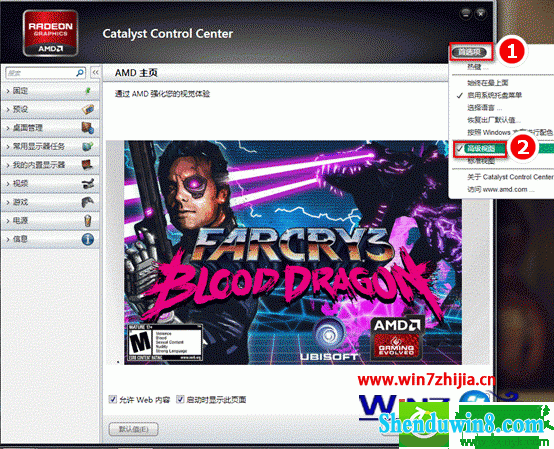
3. 点击“电源”---“powerplay”---“启用powerplay”---“最大化性能”;
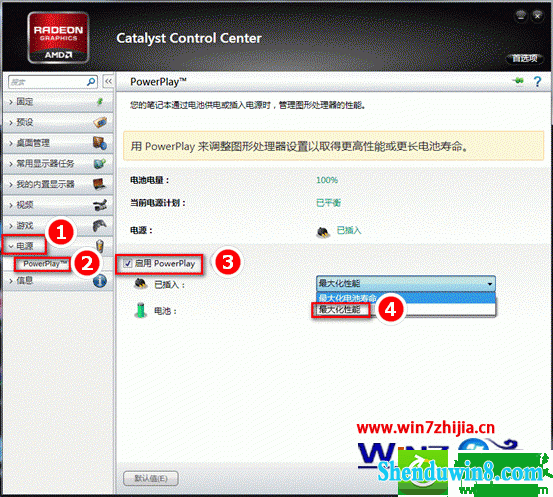
4. 点击“游戏”---“3d应用程序设置”;
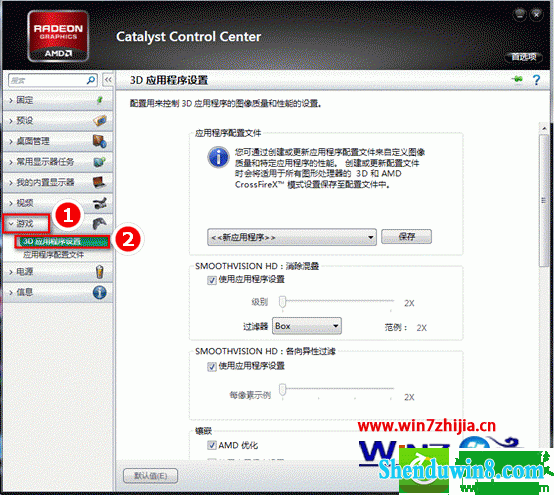
5. 调节“Mipmap详细程度”和“消除混叠模式”侧重于“性能”。
“等待垂直更新”则可以根据实际情况调整。
如果当前游戏帧数不足,请开启垂直更新。如果游戏速度很稳定希望进一步调高帧数请关闭垂直更新。
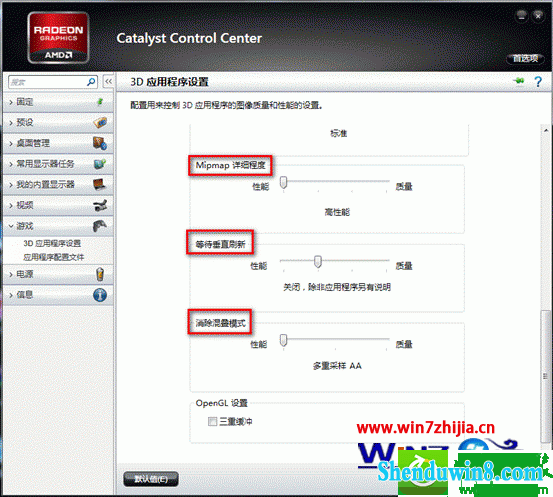
关于windows10系统下怎么调整显卡性能优先模式就跟大家介绍到这边了,有需要的用户可根据上面的方法进行操作吧,希望帮助到大家。
- 相关推荐
- 系统专栏
 深度技术Ghost Win10 (64位) 极速体验版2018.01月(激活版)深度技术Ghost Win10 (64位) 极速体验版2018.01月(激活版)
深度技术Ghost Win10 (64位) 极速体验版2018.01月(激活版)深度技术Ghost Win10 (64位) 极速体验版2018.01月(激活版) 深度技术Ghost Win10 64位稳定企业版2016.10(免激活)深度技术Ghost Win10 64位稳定企业版2016.10(免激活)
深度技术Ghost Win10 64位稳定企业版2016.10(免激活)深度技术Ghost Win10 64位稳定企业版2016.10(免激活) 深度技术Ghost Win10 (32位) 快速安装版v2018.03月(自动激活)深度技术Ghost Win10 (32位) 快速安装版v2018.03月(自动激活)
深度技术Ghost Win10 (32位) 快速安装版v2018.03月(自动激活)深度技术Ghost Win10 (32位) 快速安装版v2018.03月(自动激活) 深度技术Ghost Win10 X64位 超纯专业版 V2019年08月(自动激活)深度技术Ghost Win10 X64位 超纯专业版 V2019年08月(自动激活)
深度技术Ghost Win10 X64位 超纯专业版 V2019年08月(自动激活)深度技术Ghost Win10 X64位 超纯专业版 V2019年08月(自动激活) 深度技术Ghost Win10x86 快速专业版 v2020.01(自动激活)深度技术Ghost Win10x86 快速专业版 v2020.01(自动激活)
深度技术Ghost Win10x86 快速专业版 v2020.01(自动激活)深度技术Ghost Win10x86 快速专业版 v2020.01(自动激活) 深度技术Ghost Win10 x64(1809专业版)V2018.10(全网首发)深度技术Ghost Win10 x64(1809专业版)V2018.10(全网首发)
深度技术Ghost Win10 x64(1809专业版)V2018.10(全网首发)深度技术Ghost Win10 x64(1809专业版)V2018.10(全网首发)
 深度技术Win7 64位 优化中秋国庆版 2020.10深度技术Win7 64位 优化中秋国庆版 2020.10
深度技术Win7 64位 优化中秋国庆版 2020.10深度技术Win7 64位 优化中秋国庆版 2020.10 深度技术 Ghost Win7 Sp1 万能安全装机版 2013.07 制作深度技术 Ghost Win7 Sp1 万能安全装机版 2013.07 制作
深度技术 Ghost Win7 Sp1 万能安全装机版 2013.07 制作深度技术 Ghost Win7 Sp1 万能安全装机版 2013.07 制作 深度技术GHOST WIN7 X64位 家庭旗舰版 2021V06(无需激活)深度技术GHOST WIN7 X64位 家庭旗舰版 2021V06(无需激活)
深度技术GHOST WIN7 X64位 家庭旗舰版 2021V06(无需激活)深度技术GHOST WIN7 X64位 家庭旗舰版 2021V06(无需激活) 深度技术 Ghost Win7 Sp1 电脑城万能装机版 2014.11(32位)深度技术 Ghost Win7 Sp1 电脑城万能装机版 2014.11(32位)
深度技术 Ghost Win7 Sp1 电脑城万能装机版 2014.11(32位)深度技术 Ghost Win7 Sp1 电脑城万能装机版 2014.11(32位) 深度技术GHOST Win7 X32位优化装机版V2017年05月(免激活)深度技术GHOST Win7 X32位优化装机版V2017年05月(免激活)
深度技术GHOST Win7 X32位优化装机版V2017年05月(免激活)深度技术GHOST Win7 X32位优化装机版V2017年05月(免激活) 深度技术GHOST win7x86 快速旗舰版 v2020年01月(永久激活)深度技术GHOST win7x86 快速旗舰版 v2020年01月(永久激活)
深度技术GHOST win7x86 快速旗舰版 v2020年01月(永久激活)深度技术GHOST win7x86 快速旗舰版 v2020年01月(永久激活)
- 系统安装教程
- win10系统有线网络优先级设置的操作方法
- win8.1系统安装后没有网卡驱动无法上网的解决方法
- 适合任何win7版本的万能密钥 win7各版本激活码汇总
- win10系统右键本地磁盘新建菜单中只有文件夹选项的操作方法
- win10系统盘突然就满了的操作方法
- 谁动了我的电脑 记录魔法猪Win10系统详细登录时间
- win10系统硬盘狂响的操作方法
- win10系统圣安地列斯进行联机游戏的操作方法
- win8.1系统玩冒险岛08.19单机版输入账号密码后出现error38的解决方法
- Win10正式版系统下如何把指定文件夹锁定到任务栏上
- win8.1系统更新后提示“GeForce Experience遇到错误且必须关闭”的解
- 太平洋Win7系统如何让密码明文显示
- win10系统设置立体声混音效果的操作方法
- W7系统自适应键盘功能无法使用的解决方法
- win10电脑蓝屏问题错误代码0x000000f4的处理办法
